Photoshop轻松为照片添加高光透明效果
2022-12-25 17:55:26
来源/作者: /
己有:69人学习过
Photoshop轻松为照片添加高光透明效果原图:

打开原图,复制一层:
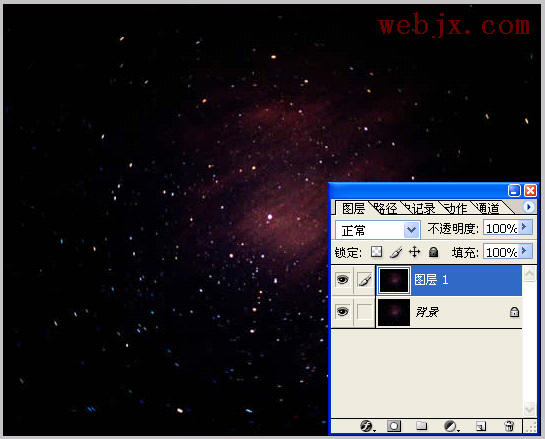
执行径向模糊滤镜:
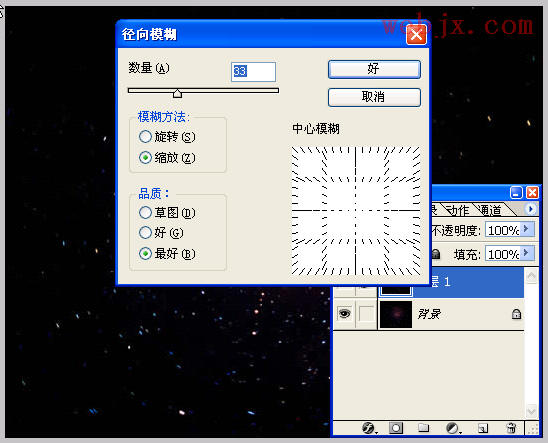
执行两次锐化:
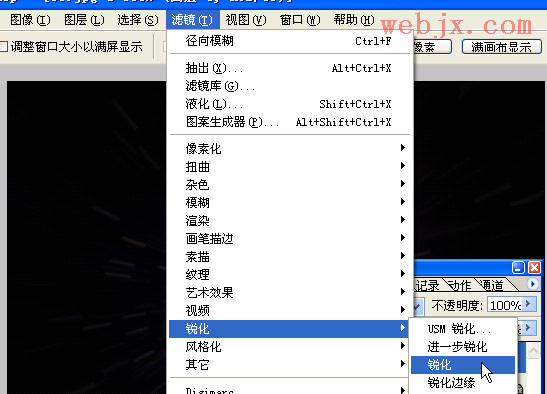
调整色相和饱和度:
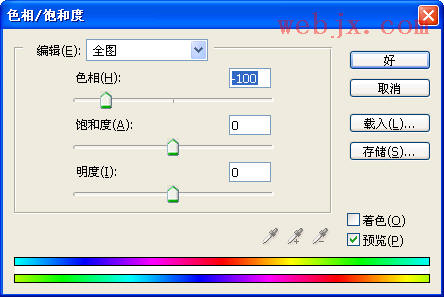
复制一个背景层,移到最上面,执行高斯模糊滤镜:

改图层模式:
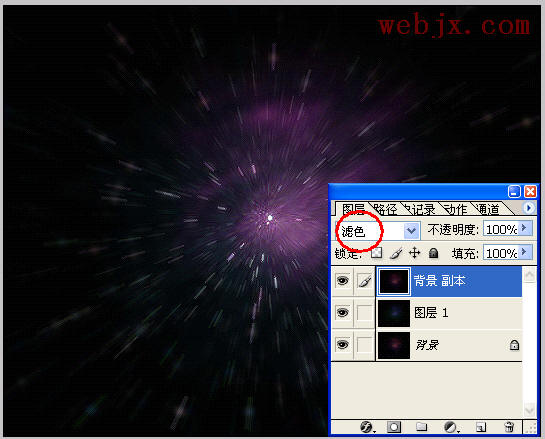
合并所有图层,最终效果:
 简单的,我们教你,深奥的,你来分享
简单的,我们教你,深奥的,你来分享

打开原图,复制一层:
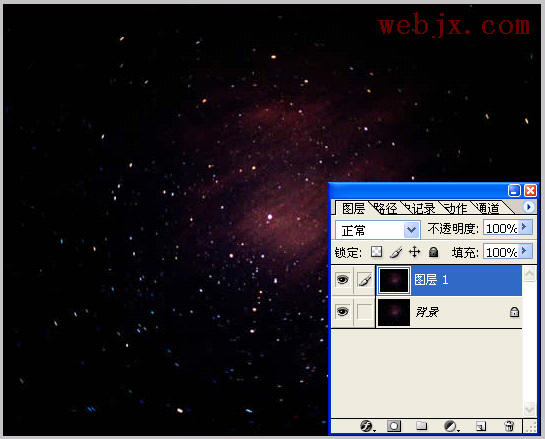
执行径向模糊滤镜:
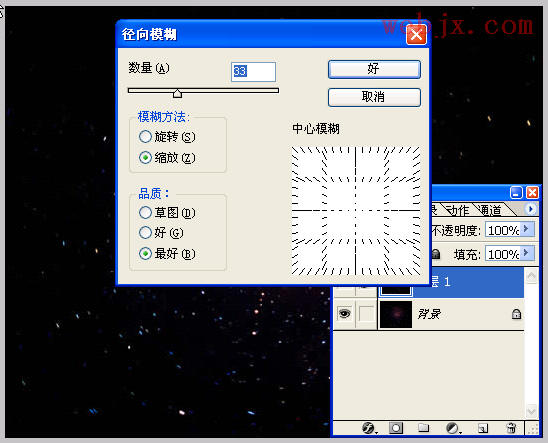
执行两次锐化:
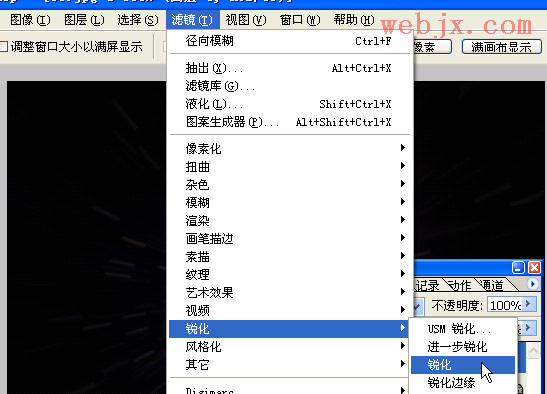
调整色相和饱和度:
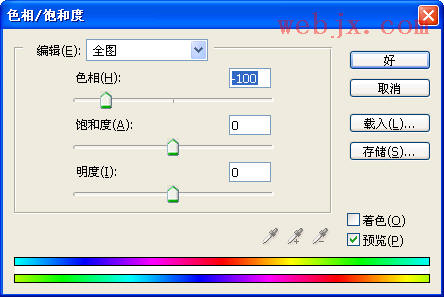
复制一个背景层,移到最上面,执行高斯模糊滤镜:

改图层模式:
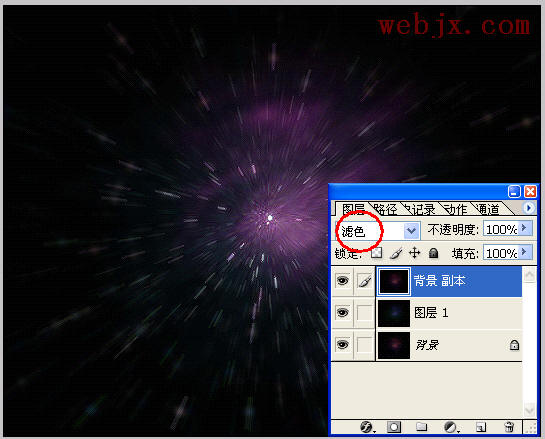
合并所有图层,最终效果:
 简单的,我们教你,深奥的,你来分享
简单的,我们教你,深奥的,你来分享



























